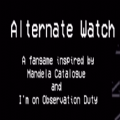电脑系统配置在哪里查看
在使用电脑的过程中,了解电脑系统配置的位置是一项很重要的技能。无论是检查硬件信息,还是调整系统设置,找到系统配置的入口都能帮助我们更好地管理和优化电脑。那么,电脑系统配置在哪里呢?
一、windows 系统
对于 windows 系统,有几种常见的方式可以找到系统配置。
通过“控制面板”
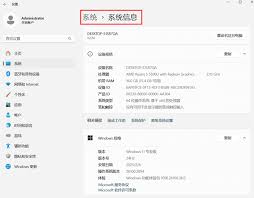
1. 打开方式:在桌面上找到“此电脑”图标,右键点击,选择“属性”,可以查看系统的基本信息,如操作系统版本、处理器、内存等。
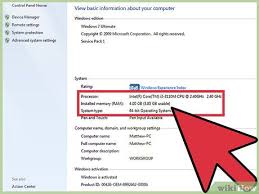
2. 高级系统设置:在“系统”窗口中,点击左侧的“高级系统设置”链接,弹出“系统属性”对话框。在这里,你可以对系统的性能、环境变量、启动和故障恢复等进行详细设置。
3. 设备管理器:在“系统属性”对话框中,切换到“硬件”选项卡,点击“设备管理器”按钮,打开设备管理器窗口。这里列出了电脑上所有的硬件设备,你可以查看设备状态、更新驱动程序等。
通过“运行”对话框
1. 打开方式:同时按下 windows 键+r 键,打开“运行”对话框。
2. 输入命令:在对话框中输入“sysdm.cpl”并回车,直接打开“系统属性”窗口,后续操作与通过“控制面板”进入的相同。
3. 其他命令:你还可以输入“dxdiag”打开“directx 诊断工具”,查看显卡、声卡等设备的详细信息;输入“gpedit.msc”打开“本地组策略编辑器”,进行系统策略设置。
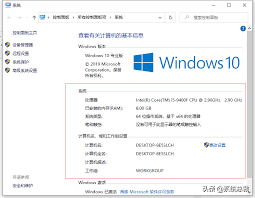
二、mac 系统
“关于本机”
点击苹果菜单中的“关于本机”,可以查看 mac 的基本信息,包括处理器、内存、系统版本等。
“系统偏好设置”
在“关于本机”窗口中,点击“系统报告”按钮,能获取更详细的硬件和软件信息。或者点击“系统偏好设置”图标,在这里可以对显示器、声音、网络、节能器等进行设置。不同的设置选项对应着不同的系统功能调整,比如在“显示器”中设置屏幕分辨率,在“网络”中配置网络连接等。
了解电脑系统配置的位置,能让我们更加得心应手地使用电脑,充分发挥其性能。无论是新手还是有经验的用户,都可以通过这些方法深入了解自己电脑的系统情况,进行个性化的设置和优化。
- 2025-07-17
- 2025-07-17
- 2025-07-17
- 2025-07-16
- 2025-07-16
- 2025-07-16
- 2025-07-15
- 2025-07-14
惊爆!花生狗优惠券app购物秘籍大公开,手把手教你轻松下单!
2025-07-14- 2025-07-14
- 2025-07-13
- 2025-07-13
- 2025-07-13
- 2025-07-13
- 2025-07-12